win11系统重启后无法进入系统为什么 win11重启进不去系统如何解决
更新时间:2022-12-22 09:48:38作者:qiaoyun
当电脑遇到一些问题的时候,很多人都会通过重启来进行解决,可是近日有不少win11系统用户在重启后,发现无法进入系统了,不知道是为什么,经过分析可能是强制重启引起文件损坏或者丢失了,本文给大家讲解一下win11重启进不去系统的详细解决方法。
方法如下:
1、首先再使用电脑电源键重启电脑,开机时按住“F8”进入图示界面。
2、在界面中点击“疑难解答”。
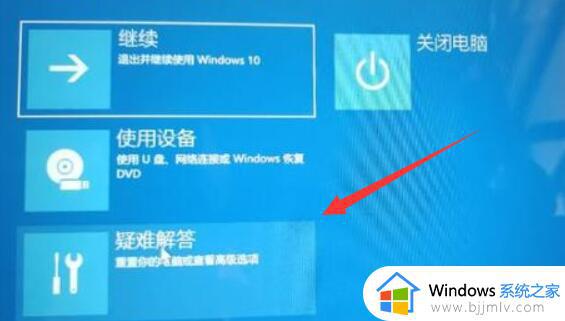
3、然后打开疑难解答中的“高级选项”。
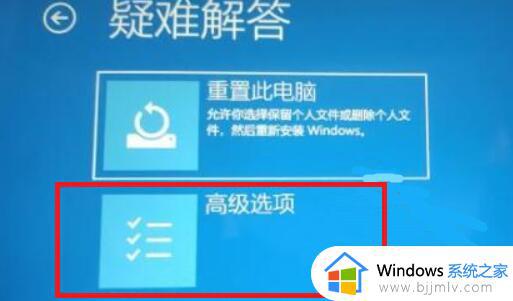
4、最后在高级选项中使用“启动修复”。
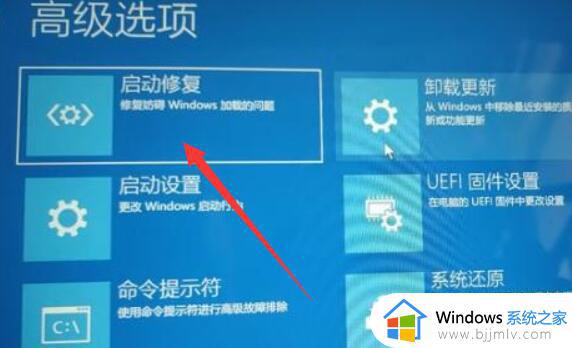
如果启动修复解决不了,说明遇到了不可逆的损坏,只能重装系统了。
上述就是win11系统重启后无法进入系统的详细解决方法,有遇到一样情况的小伙伴们可以学习上述方法步骤来进行解决吧。
win11系统重启后无法进入系统为什么 win11重启进不去系统如何解决相关教程
- win11电脑重启黑屏无法进入系统怎么办 win11重启后黑屏无法进入桌面修复方法
- win11系统进不去了怎么恢复 win11开机无法进入系统的修复步骤
- win11进不去系统怎么办 升级win11登录进不了系统解决方法
- win11无法输入密码进去系统怎么办 win11无法输入密码进入系统解决方法
- window11进不去系统怎么办 win11无法进入桌面如何解决
- win11开机无法进入系统怎么办 win11进入不了系统怎么修复
- win11更新重启黑屏怎么办 win11更新后黑屏进不去系统解决方法
- windows11无法进入系统怎么办 windows11开机进不了系统如何解决
- win11电脑开机一直转圈进不去系统怎么办 win11开机转圈无法进入系统的解决方法
- windows11进不去桌面系统怎么办 windows11系统桌面进不去解决方法
- win11恢复出厂设置的教程 怎么把电脑恢复出厂设置win11
- win11控制面板打开方法 win11控制面板在哪里打开
- win11开机无法登录到你的账户怎么办 win11开机无法登录账号修复方案
- win11开机怎么跳过联网设置 如何跳过win11开机联网步骤
- 怎么把win11右键改成win10 win11右键菜单改回win10的步骤
- 怎么把win11任务栏变透明 win11系统底部任务栏透明设置方法
热门推荐
win11系统教程推荐
- 1 怎么把win11任务栏变透明 win11系统底部任务栏透明设置方法
- 2 win11开机时间不准怎么办 win11开机时间总是不对如何解决
- 3 windows 11如何关机 win11关机教程
- 4 win11更换字体样式设置方法 win11怎么更改字体样式
- 5 win11服务器管理器怎么打开 win11如何打开服务器管理器
- 6 0x00000040共享打印机win11怎么办 win11共享打印机错误0x00000040如何处理
- 7 win11桌面假死鼠标能动怎么办 win11桌面假死无响应鼠标能动怎么解决
- 8 win11录屏按钮是灰色的怎么办 win11录屏功能开始录制灰色解决方法
- 9 华硕电脑怎么分盘win11 win11华硕电脑分盘教程
- 10 win11开机任务栏卡死怎么办 win11开机任务栏卡住处理方法
win11系统推荐
- 1 番茄花园ghost win11 64位标准专业版下载v2024.07
- 2 深度技术ghost win11 64位中文免激活版下载v2024.06
- 3 深度技术ghost win11 64位稳定专业版下载v2024.06
- 4 番茄花园ghost win11 64位正式免激活版下载v2024.05
- 5 技术员联盟ghost win11 64位中文正式版下载v2024.05
- 6 系统之家ghost win11 64位最新家庭版下载v2024.04
- 7 ghost windows11 64位专业版原版下载v2024.04
- 8 惠普笔记本电脑ghost win11 64位专业永久激活版下载v2024.04
- 9 技术员联盟ghost win11 64位官方纯净版下载v2024.03
- 10 萝卜家园ghost win11 64位官方正式版下载v2024.03